MIRACLE LINUX apacheのインストール手順
- 作成日 2021.10.04
- apache MIRACLE LINUX
- MIRACLE LINUX

MIRACLE LINUXにWEBサーバー「Apache httpd」をインストールするまでの手順を記述してます。
環境
- OS MIRACLE LINUX release 8.4 (Peony)
インストール
「dnf」で、インストール可能です。
$ sudo dnf -y install httpdインストールが終わったら、バージョンを確認してみます。
$ httpd -v
Server version: Apache/2.4.37 (MIRACLE LINUX)
Server built: Jul 28 2021 05:02:00apache起動
インストールが終わったので、起動します。
$ sudo systemctl start httpd自動起動を設定する場合は、enableを実行します。
$ sudo systemctl enable httpd「–now」オプションを使用すると、「 enable (自動起動)」と「 start (起動)」を同時にできます。
$ sudo systemctl enable --now httpd停止は、「stop」で可能です。
$ sudo systemctl stop httpd状態は、「status」で確認することが可能です。
$ systemctl status httpd
● httpd.service - The Apache HTTP Server
Loaded: loaded (/usr/lib/systemd/system/httpd.service; disabled; vendor preset: disabled)
Active: active (running) since Mon 2021-10-04 15:25:38 JST; 14min ago
Docs: man:httpd.service(8)
Main PID: 25428 (httpd)
Status: "Total requests: 4; Idle/Busy workers 100/0;Requests/sec: 0.0046; Bytes served/sec: 23 B/sec"
Tasks: 278 (limit: 16495)
Memory: 28.5M
CGroup: /system.slice/httpd.service
├─25428 /usr/sbin/httpd -DFOREGROUND
├─25449 /usr/sbin/httpd -DFOREGROUND
├─25450 /usr/sbin/httpd -DFOREGROUND
├─25451 /usr/sbin/httpd -DFOREGROUND
├─25452 /usr/sbin/httpd -DFOREGROUND
└─38995 /usr/sbin/httpd -DFOREGROUNDfirewall設定
外部から接続できるようにする場合は、firewallで80ポートを許可しておきます。
$ sudo firewall-cmd --add-port=80/tcp --zone=public --permanent再起動して、反映させます。
$ sudo firewall-cmd --reload動作確認
http://プライベートIP or localhost:80にアクセスすると、以下の画面が表示されます。
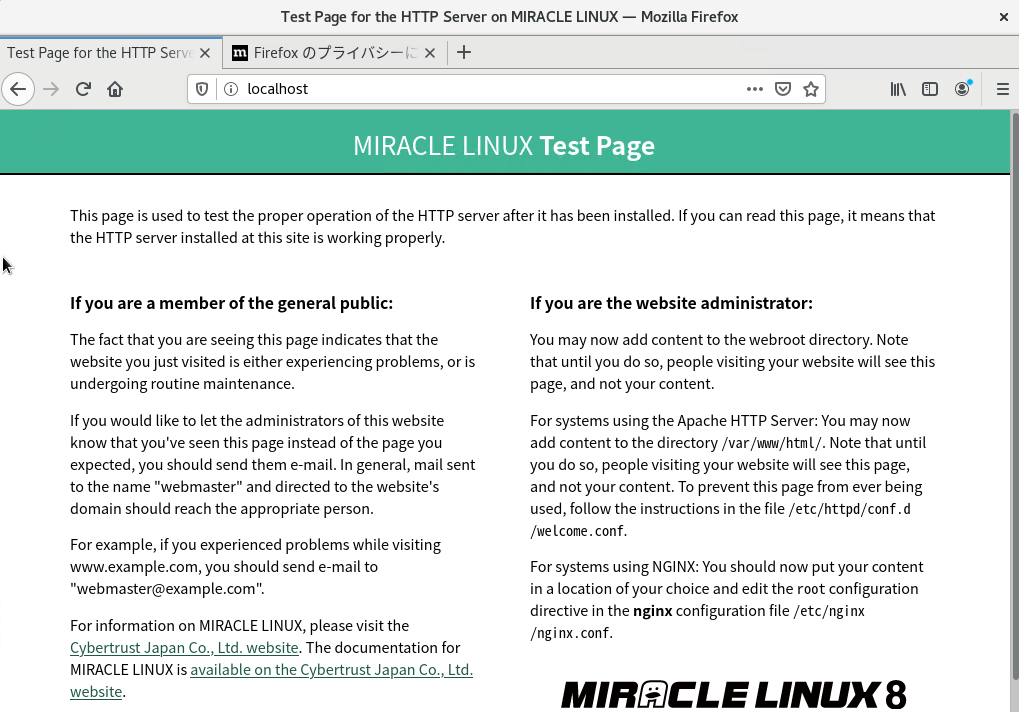
テストページ作成
apacheのドキュメントルートは「/var/www/html/」となるので、ここにhtmlファイルを作成します。
試しに、以下の内容で編集して表示してみます。
## ファイル作成
$ sudo nano /var/www/html/index.html
<編集内容>
<html>
<body>
hello world
</body>
</html> hello worldが表示されることが確認できます。
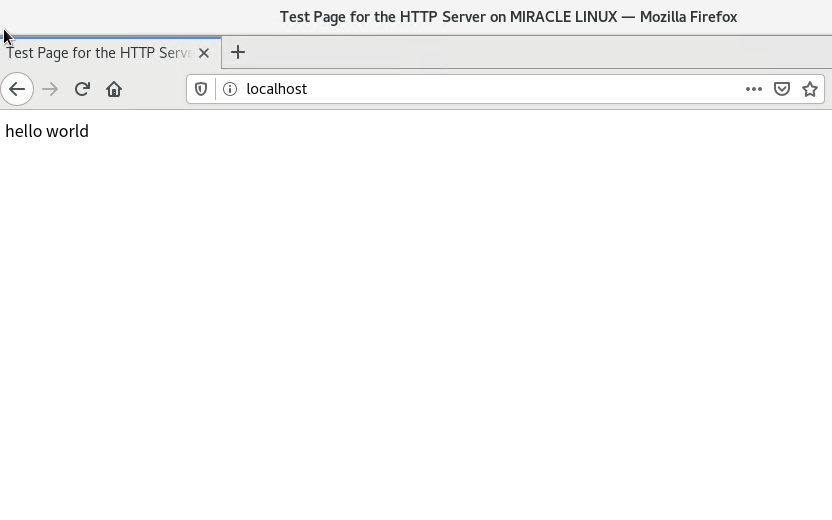
また、設定ファイルは、以下の場所に存在します。
/etc/httpd/conf/httpd.conf-
前の記事

MIRACLE LINUX SELinuxを無効に設定する 2021.10.04
-
次の記事

Ruby インスタンス変数とクラス変数の簡単な使い方 2021.10.04







コメントを書く